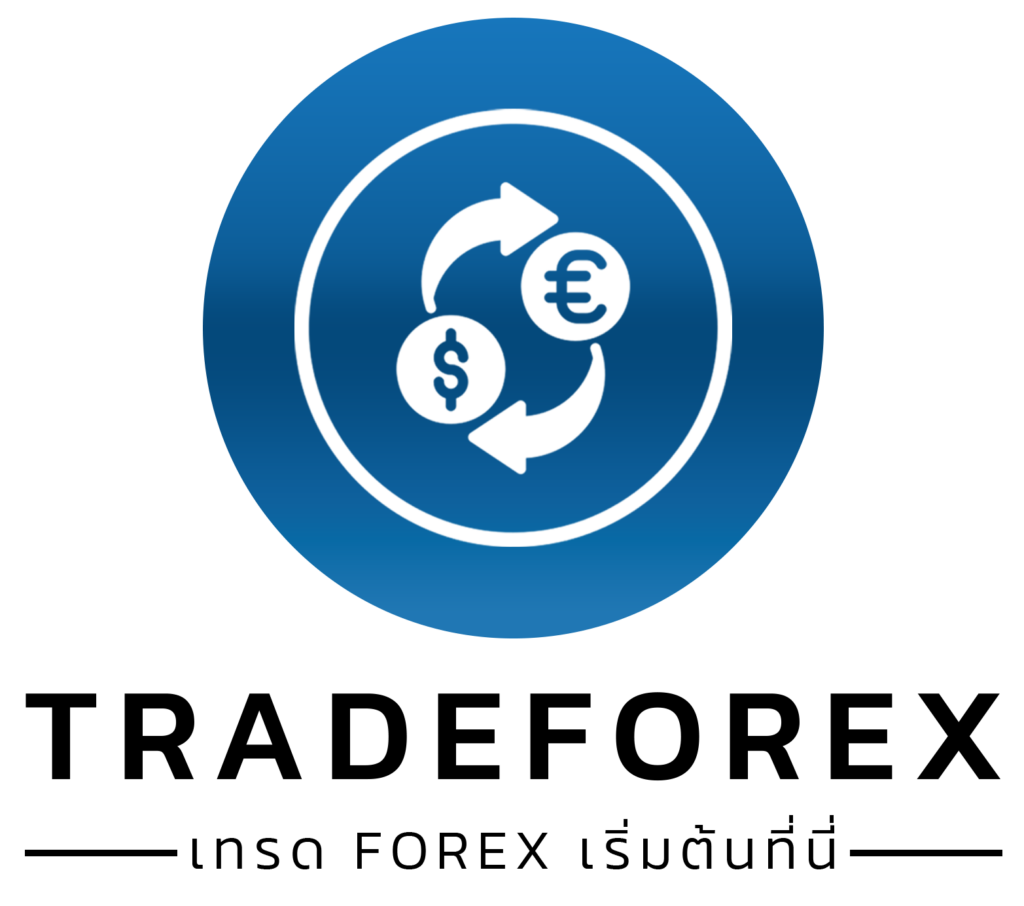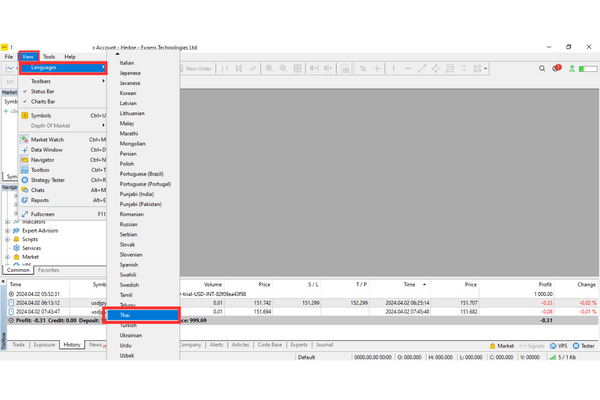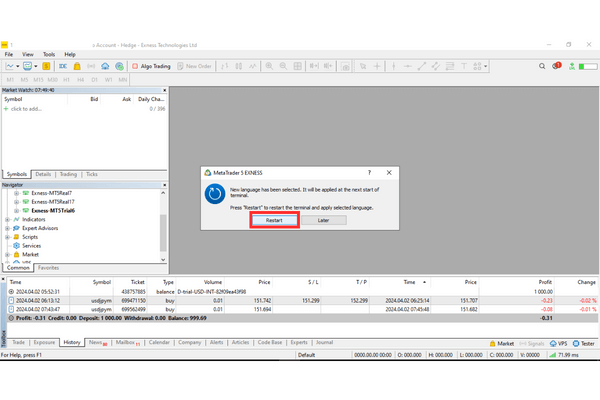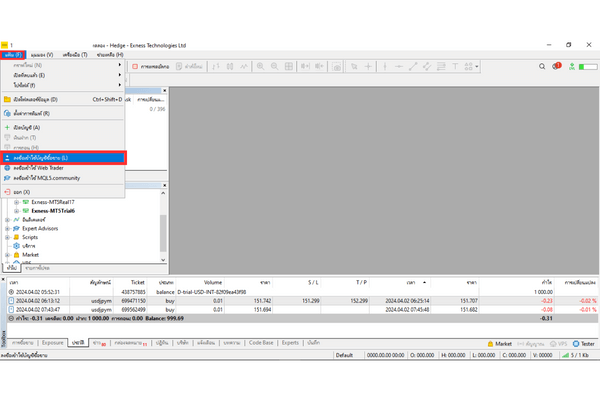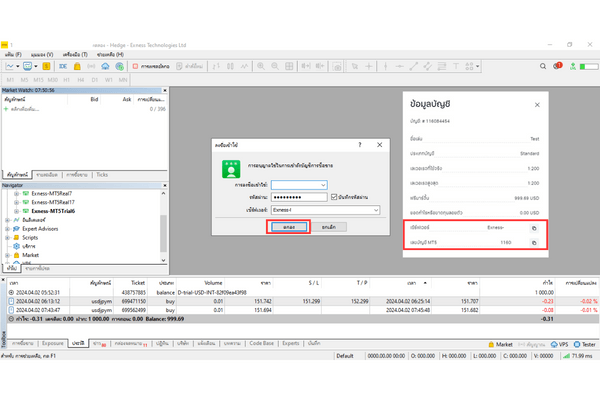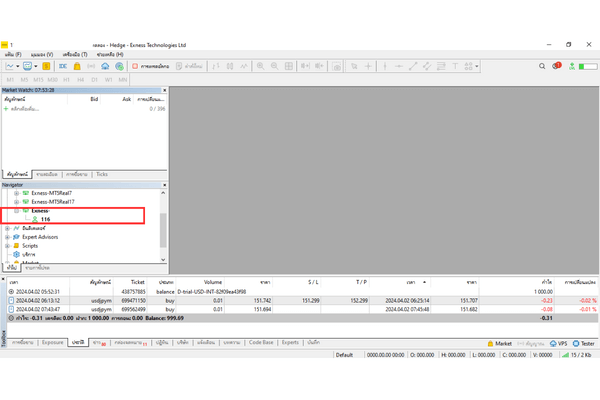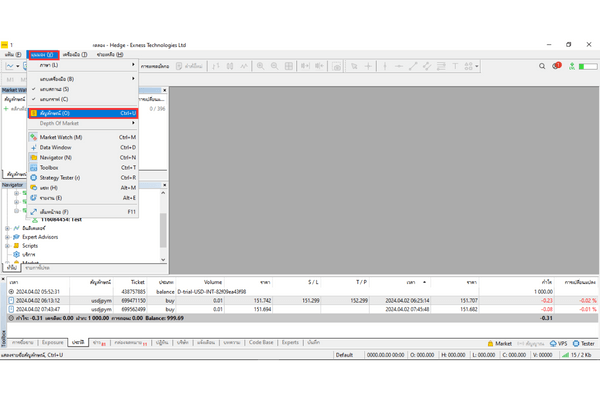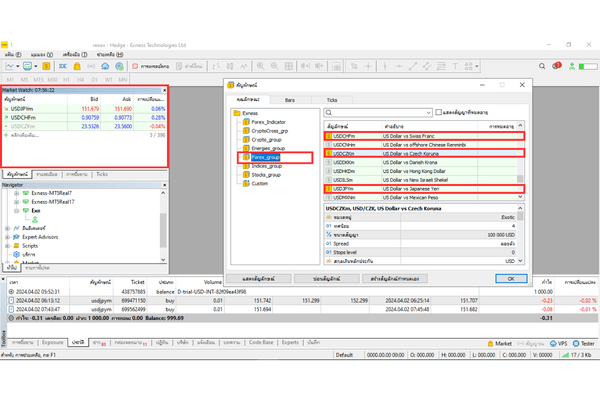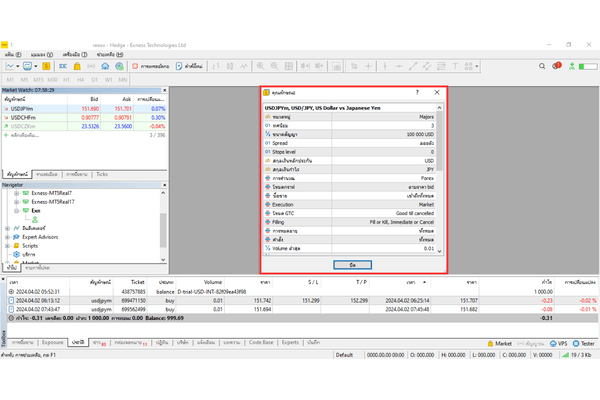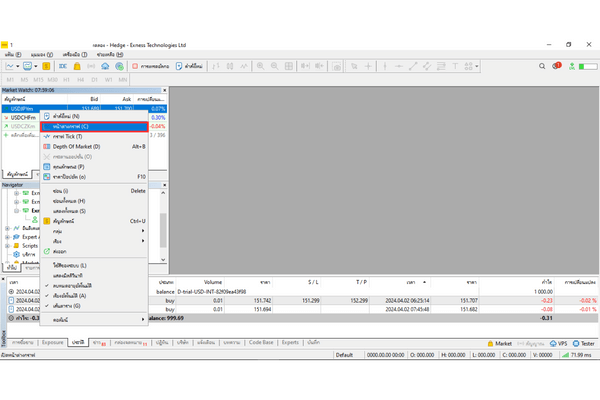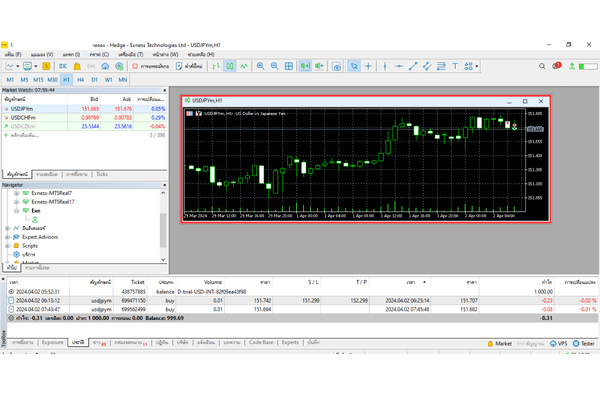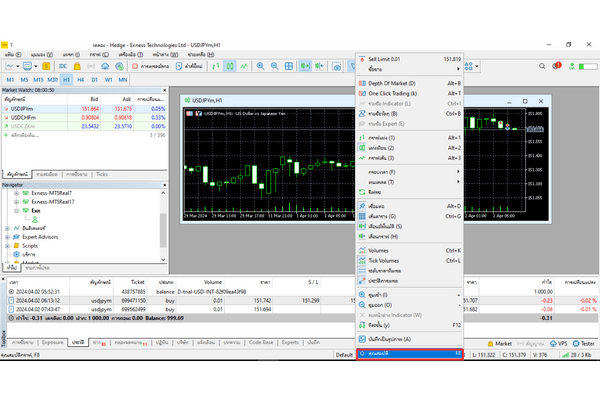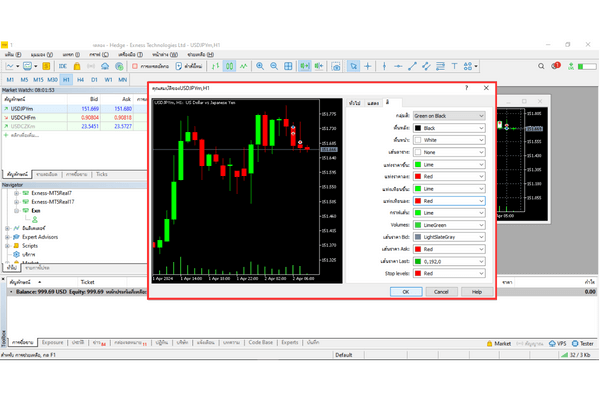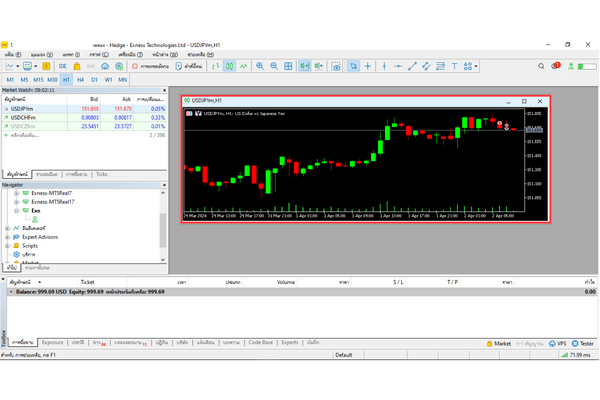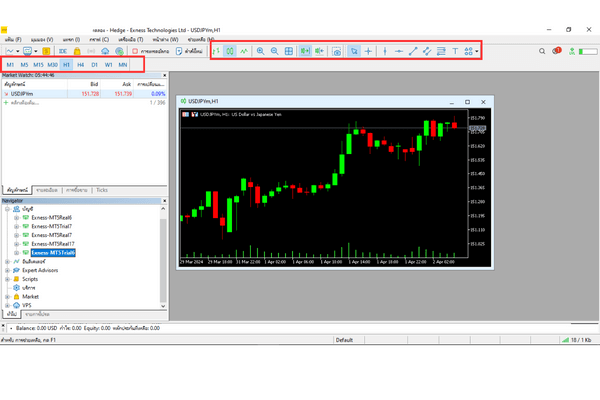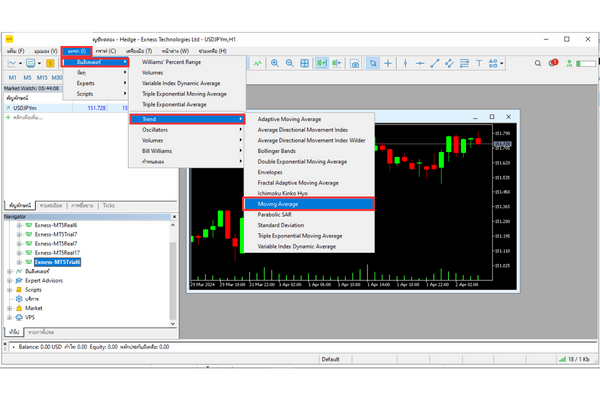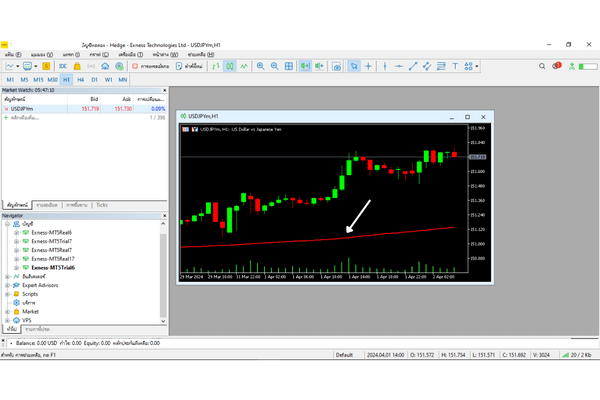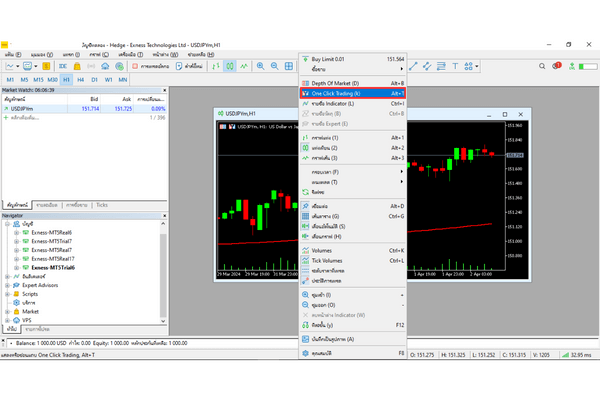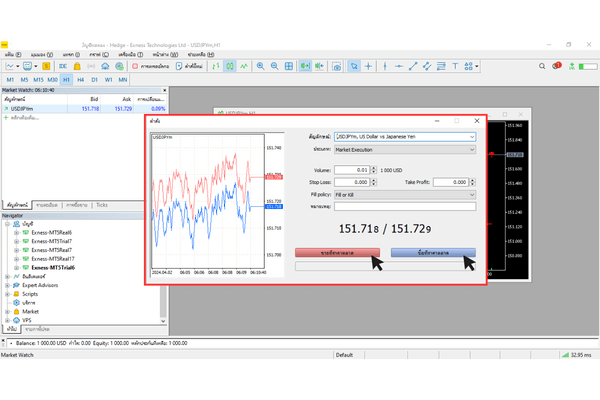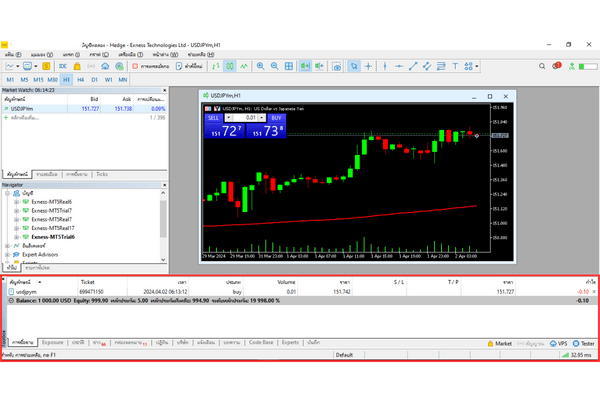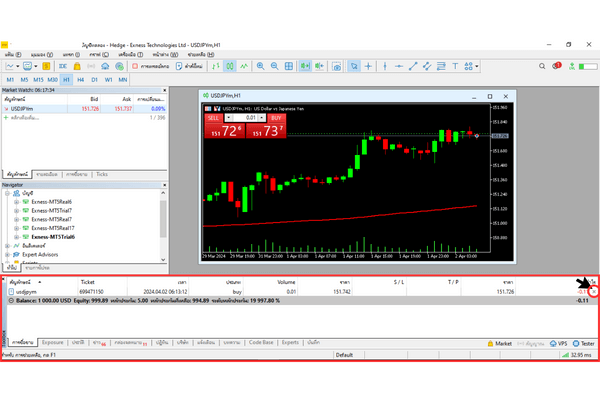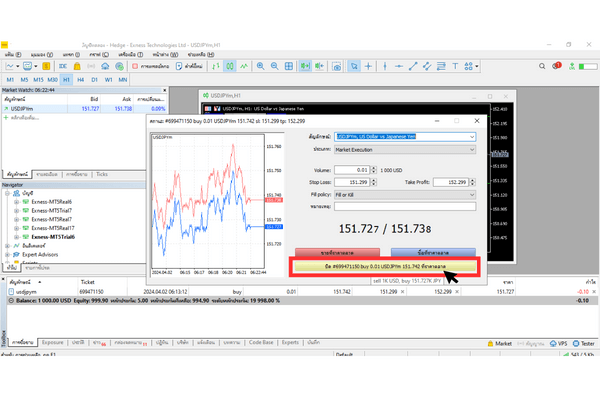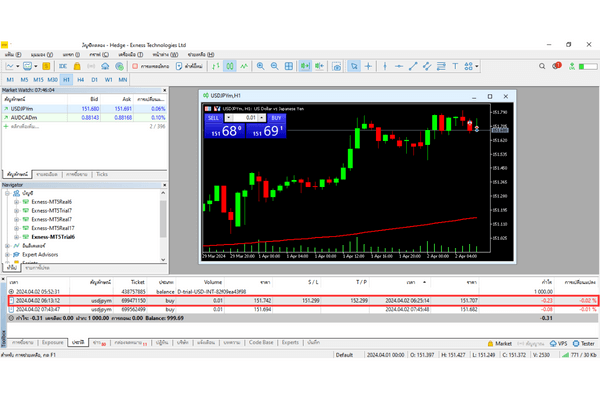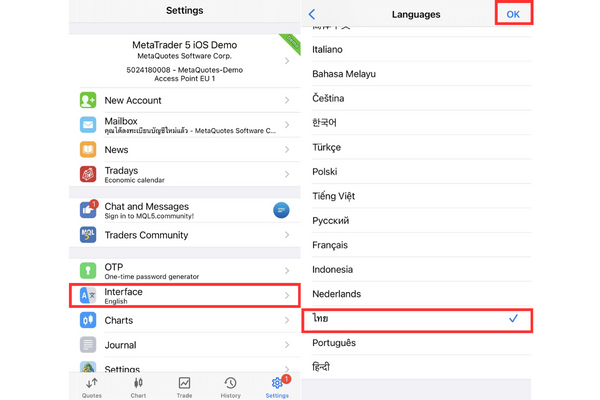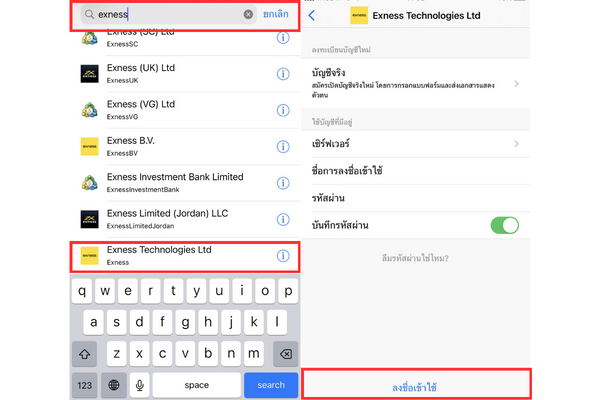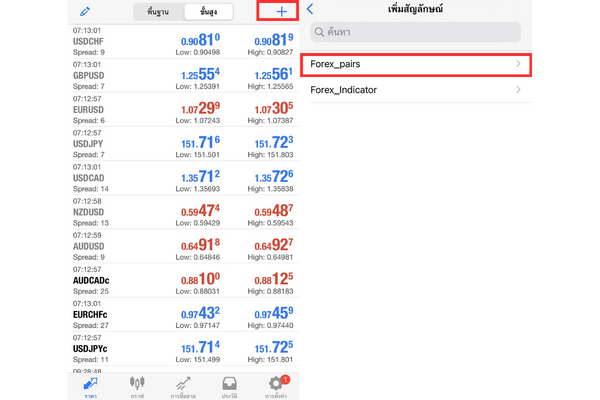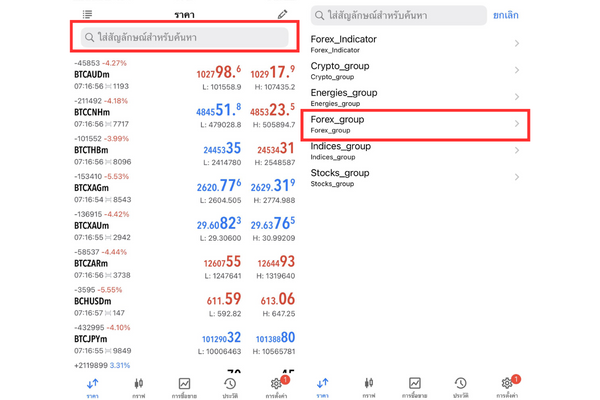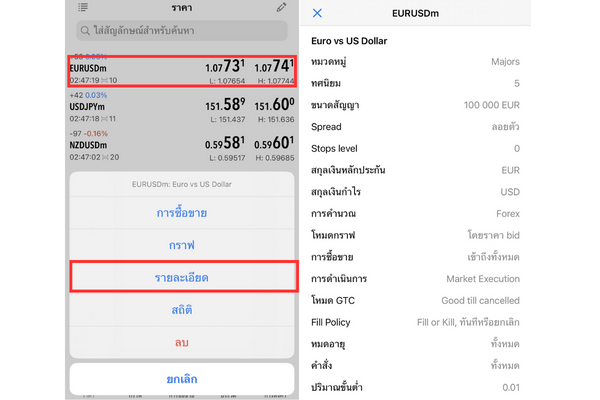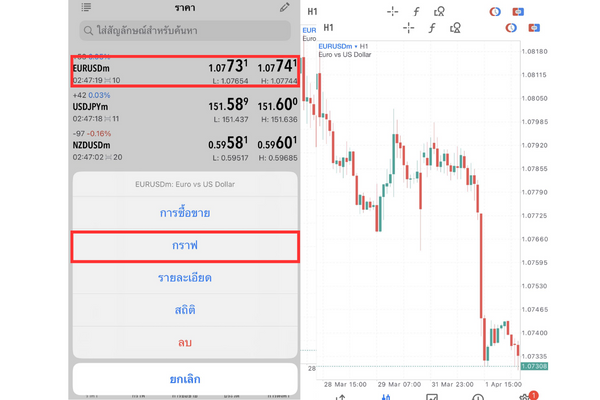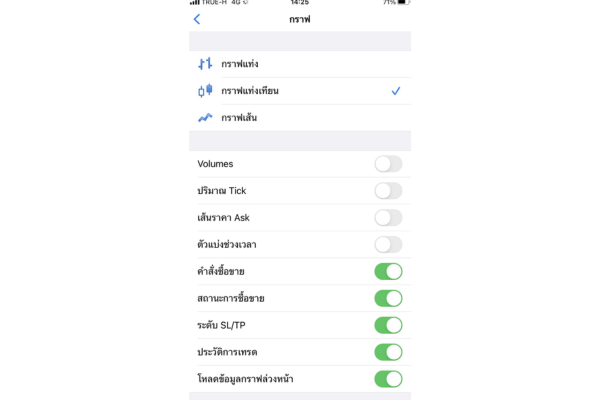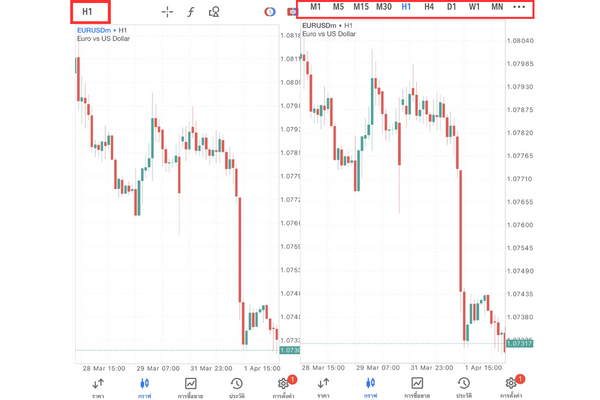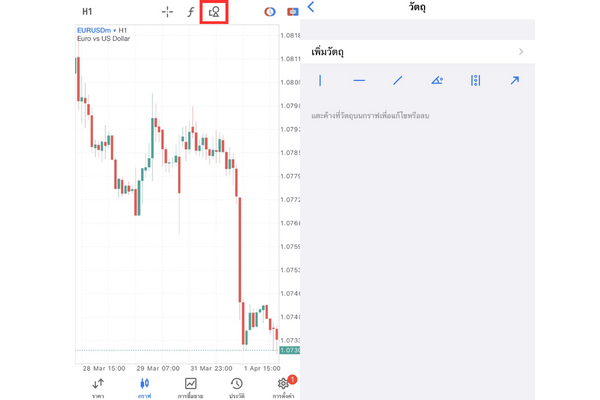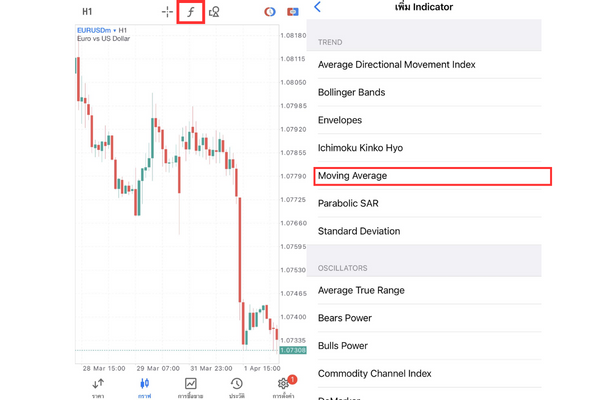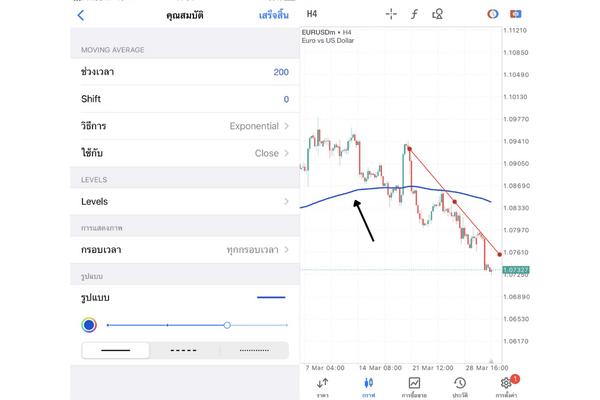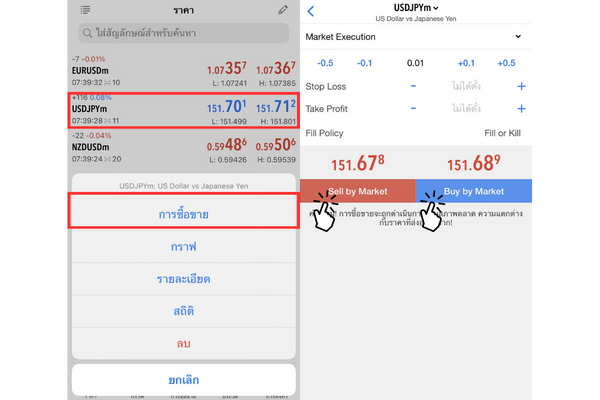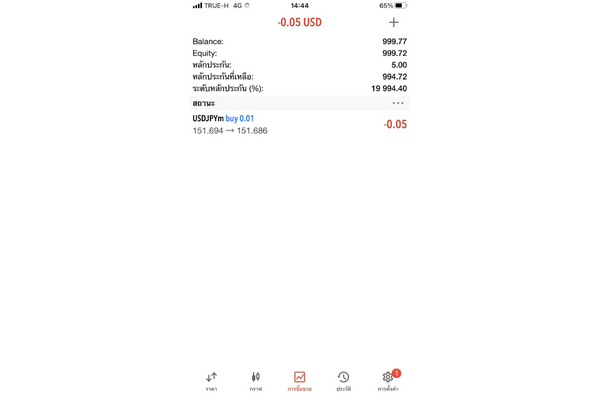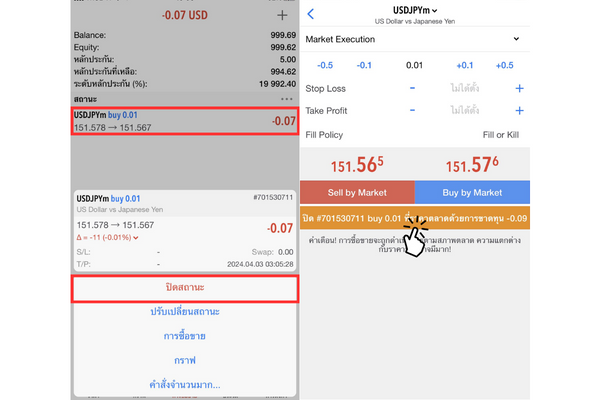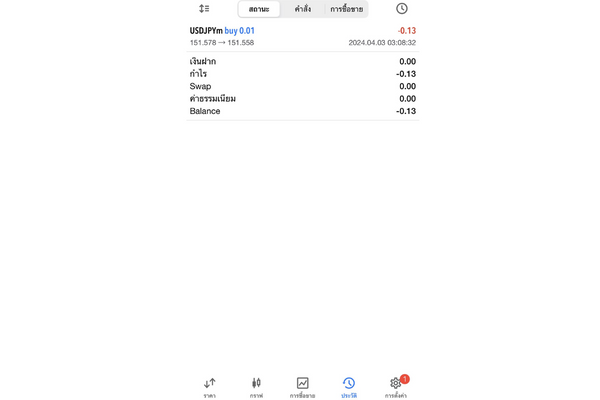แพลตฟอร์มเทรด MetaTrader เป็นเครื่องมือที่นักเทรด Forex ทุกคนต้องรู้จัก เป็นแพลตฟอร์มที่ได้รับความนิยมไปทั่วโลก เทรดเดอร์ทุกคนที่เข้ามาอยู่ในตลาดนี้จะต้องเรียนรู้การใช้งาน MetaTrader เพื่อประสบความสำเร็จในการเทรด ดังนั้นบทความนี้จะพาเพื่อนๆไปรู้จัก MetaTrader ให้มากขึ้นผ่านหัวข้อดังต่อไปนี้
- แพลตฟอร์ม MetaTrader คืออะไร
- MT4 คืออะไร
- MT5 คืออะไร
- เปรียบเทียบความแตกต่าง MT4/MT5 มีจุดใดบ้างที่สำคัญสำหรับเทรดเดอร์
- แนะนำการใช้งาน MT4/MT5 Desktop เวอร์ชั่น
- แนะนำการใช้งาน MT4/MT5 แอปมือถือ
- MT4 / MT5 เทรดเดอร์แบบเราเหมาะกับแพลตฟอร์มไหนมากกว่า
แพลตฟอร์ม MetaTrader คืออะไร
- ซอฟต์แวร์ที่ได้รับความนิยมจากเทรดเดอร์ Forex ทั่วโลก มาอย่างยาวนาน
- เป็นแพลตฟอร์มการเทรดที่โบรกเกอร์ส่วนใหญ่มีให้ใช้งาน
- เป็นแพลตฟอร์มที่มี 2 เวอร์ชั่นคือ MetaTrader4 และ Meta Trader5
MetaTrader4 (MT4) คืออะไร
- แพลตฟอร์มการเทรดเวอร์ชั่นแรกของ MetaTrader
- แพลตฟอร์มการเทรดที่เขียนขึ้นจากภาษา MQL4
- MT4 ถูกปล่อยออกมาให้ใช้งานในปี 2005 (พ.ศ 2548)
- เป็นแพลตฟอร์มการซื้อขายที่เน้นสินทรัพย์ประเภท Forex
MetaTrader5 (MT5) คืออะไร
- แพลตฟอร์มการเทรดเวอร์ชั่นใหม่ของ MetaTrader
- แพลตฟอร์มการเทรดที่เขียนขึ้นจากภาษา MQL5
- MT5 ถูกปล่อยออกมาให้ใช้งานในปี 2010 ( พ.ศ 2553)
- เป็นแพลตฟอร์มการซื้อขายหลากหลายสินทรัพย์
เปรียบเทียบความแตกต่าง MT4/MT5 มีจุดใดบ้างที่สำคัญสำหรับเทรดเดอร์
แพลตฟอร์ม MT4 และ MT5 จะเป็นแพลตฟอร์มที่ใช้สำหรับการเทรดในตลาด Forex เหมือนกันแต่มีความแตกต่างกันอยู่หลายอย่าง ซึ่งทั้ง 2 แพลตฟอร์มมีความแตกต่างกันดังนี้
ประเภทของสินทรัพย์ที่มีให้เทรด
- MT4 จะเน้นสินทรัพย์ประเภท Forex เป็นหลัก
- MT5 จะมีสินทรัพย์ที่หลากหลายไม่ว่าจะเป็น Forex, CFDs, หุ้น, ฟิวเจอร์ และ ออปชั่น
การดำเนินการคำสั่งซื้อ/ขายสินทรัพย์
- MT4 จะมีประเภทคำสั่งอยู่ 5 ประเภทได้แก่
- Market Execution
- Buy Limit
- Sell Limit
- Buy Stop
- Sell Stop
- MT5 มีประเภทคำสั่งอยู่ 7 ประเภทได้แก่
- Instant Execution
- Buy Limit
- Sell Limit
- Buy Stop
- Buy Stop Limit
- Sell Stop
- Sell Stop Limit
จำนวนตัวบ่งชี้ (อินดิเคเตอร์)
- MT4 มีอินดิเคเตอร์ให้ใช้งานทั้งหมด 30 ตัว
- MT5 มีอินดิเคเตอร์ให้ใช้งานทั้งหมด 38 ตัว
เครื่องมือวาด (เส้นแนวโน้ม, เส้นแนวรับแนวต้าน, เส้นฟีโบนักชี)
- MT4 มีเครื่องมือวาดทั้งหมด 31 เครื่องมือ
- MT5 มีเครื่องมือวาดทั้งหมด 44 เครื่องมือ
จำนวน Time Frame เทรด
- MT4 มีทั้งหมด 9 Time Frame
- MT5 มีทั้งหมด 21 Time Frame
ปฏิทินเศรษฐกิจ
- MT4 ไม่มีปฏิทินเศรษฐกิจ
- MT5 มีปฏิทินเศรษฐกิจ
การทดสอบกลยุทธ์
- ทั้ง MT4 และ MT5 สามารถทดสอบกลยุทธ์ได้ทีละหลายกลยุทธ์
- MT5 มีฟังก์ชันการทดสอบพอร์ตโฟลิโอในตัว ทำให้การทดสอบหลายกลยุทธ์สะดวกและมีประสิทธิภาพมากกว่า MT4
การ copy Trade
- MT4 ทำ Copy Trade ได้
- MT5 ทำ Copy Trade ได้
การโอนเงินระหว่างบัญชี
- MT4 โดยส่วนใหญ่ไม่สามารถโอนเงินระหว่างบัญชีได้โดยตรง
- MT5 สามารถโอนเงินระหว่างบัญชีได้
กลุ่มแชท MQL5
- MT4 และ MT5: ไม่มีกลุ่มแชท MQL5 ในตัว
- การเข้าถึงกลุ่มแชท MQL5: ผ่านเว็บไซต์ MQL5.com หรือแอปพลิเคชันมือถือ
แนะนำการใช้งาน MT4 /MT5 เวอร์ชั่น Desktop
หลังจากที่เพื่อนๆเทรดเดอร์ได้มีการดาวน์โหลด MT4/MT5 ของโบรกเกอร์มาแล้ว ส่วนนี้ของบทความจะแนะนำการใช้งานเบื้องต้นของ MT4/MT5 ซึ่งทั้ง 2 แพลตฟอร์มนั้นมีลักษณะการใช้งานที่คล้ายคลึงกันสามารถเทียบเคียงกันได้
เปลี่ยนภาษาแพลตฟอร์ม MT4/MT5
- เลือก “View”
- เลือก “Language”
- เลือก “Thai”
- กด “Restart”
- โปรแกรมจะเปลี่ยนเป็นภาษาไทย
เชื่อมต่อบัญชีเทรดเข้ากับแพลตฟอร์ม MT4/MT5
- เลือก “แฟ้ม”
- เลือก “ลงชื่อเข้าใช้บัญชีซื้อขาย”
- ใส่ข้อมูลบัญชี, รหัสผ่าน และ เซิร์ฟเวอร์ ให้ตรงตาม “ข้อมูลบัญชี” ที่ปรากฏอยู่ในโบรกเกอร์
- กด “ลงชื่อเข้าใช้”
- ถ้าหากว่าล็อกอินสำเร็จจะมีเลขบัญชีขึ้นบริเวณแถบ “Navigator” ส่วน “ทั่วไป”
การเรียกดูคู่เงินที่ต้องการเทรดแพลตฟอร์ม MT4/MT5
- เลือก “มุมมอง”
- เลือก “สัญลักษณ์” หรือใช้คีย์ลัด “Crtl + U”
- เลือก “ Forex_group” (Forex_pair ใน MT4)
- ดับเบิ้ลคลิกคู่เงินที่ต้องการเรียกดู ให้ปรากฏสัญลักษณ์สีเหลือง
- กด “OK”
- คู่เงินที่เลือกไว้จะปรากฏในแถบ Market Watch
การเรียกดูคุณลักษณะของสินทรัพย์แพลตฟอร์ม MT4/MT5
- คลิกขวาสินทรัพย์ที่ต้องการดูข้อมูล
- เลือก “คุณลักษณะ”
- ข้อมูลของสินทรัพย์จะปรากฏขึ้นบนหน้าจอ
การเปิดกราฟสินทรัพย์แพลตฟอร์ม MT4/MT5
- คลิกขวาสินทรัพย์ที่ต้องการเปิดกราฟ
- เลือก “หน้าต่างกราฟ”
- กราฟราคาจะปรากฏขึ้นที่ด้านขวาของหน้าจอ
การตั้งค่ากราฟราคาแพลตฟอร์ม MT4/MT5
- คลิกขวาที่หน้าต่างกราฟ
- เลือก “คุณสมบัติ” หรือกดคีย์ลัด F8
- ตั้งค่าตามความต้องการ และ กด “OK”
- กราฟจะถูกเปลี่ยนแปลงตามที่ตั้งค่าเอาไว้
หมายเหตุ* การตั้งค่ากราฟราคาจะต้องทำใหม่ทุกครั้งหลังจากที่มีการปิดหน้าต่างกราฟ
การใช้เครื่องมือวาด/ตั้งค่า Time Frame/ ตั้งค่าแท่งเทียนแพลตฟอร์ม MT4/MT5
- สามารถเลือกใช้เครื่องมือวาดตั้งค่า Time Frame และแท่งเทียน ได้บริเวณแถบเครื่องมือ
การเพิ่มอินดิเคเตอร์แพลตฟอร์ม MT4/MT5
- เลือก “แทรก”
- เลือก “อินดิเคเตอร์”
- เลือกตัวบ่งชี้ที่ต้องการเพิ่มในกราฟ
- ตั้งค่าตัวบ่งชี้และ กด “OK”
- อินดิเคเตอร์จะปรากฏบนกราฟ
การเปิดออเดอร์เทรด/ปิดออเดอร์เทรดแพลตฟอร์ม MT4/MT5
- คลิกขวาที่หน้าต่างกราฟ เลือก “One Click Trading”
- กดเปิดออเดอร์ในฝั่งที่ต้องการ
- ตั้งค่าออร์เดอร์เพิ่มเติม (ใส่จำนวนล็อต, ตั้งจุดทำกำไร/ขาดทุน)
- กด “ซื้อราคาตลาด /ขายที่ราคาตลาด” (กรณีที่เป็น Market Execution) หรือ กด “ส่ง” (กรณีที่เป็น Limit Order)
- ออร์เดอร์ที่เปิดจะปรากฏอยู่ที่ Tool Box แถบ “การซื้อขาย”
- หากต้องการปิดออเดอร์เทรดให้กดกากบาทที่ออเดอร์นั้น
- กด “ปิด”
- ออเดอร์ที่ปิดจะปรากฏอยู่ในหน้า “ประวัติ”
แนะนำการใช้งาน MT4/MT5 แอปมือถือ
การใช้งานแอปพลิเคชั่น MT4 และ MT5 มีลักษณะการใช้งานที่คล้ายกันเหมือนกับเวอร์ชั่น Desktop ส่วนนี้จะพามาแนะนำการใช้งาน MT4 และ MT5 บนแอปพลิเคชั่นมือถือ
เปลี่ยนภาษาแอป MT4/MT5
- เลือก “Setting”
- เลือก “Interface”
- เลือก “ไทย”
- กด “OK”
- ปิดแอปแล้วเปิดใหม่เพื่อเปลี่ยนภาษา
เชื่อมต่อบัญชีเทรดเข้ากับแอป MT4/MT5
- เลือก “ตั้งค่า”
- เลือก “บัญชีใหม่” (กรณี MT4 ให้เลือกลงชื่อเข้าใช้บัญชีที่มีอยู่แล้วก่อน แล้วจึงค้นหาชื่อเซิร์ฟเวอร์)
- ค้นหาชื่อเซิร์ฟเวอร์
- ใส่ข้อมูลบัญชี
- เลือก “ลงชื่อเข้าใช้”
- เมื่อเชื่อมต่อสำเร็จ ชื่อบัญชีของเราจะปรากฏอยู่ด้านบนของแอปในหน้า “ตั้งค่า”
การเรียกดูคู่เงินที่ต้องการเทรด (MT4)
- เลือกหน้า “ราคา”
- เลือกเครื่องหมายบวก
- เลือก Forex_Pair
- เพิ่มคู่เงินที่ต้องการเทรด
- คู่เงินที่เลือกจะปรากฏอยู่ที่หน้า “ราคา”
การเรียกดูคู่เงินที่ต้องการเทรด (MT5)
- เลือกหน้า “ราคา”
- ค้นหาสินทรัพย์
- เลือก Forex_group
- เพิ่มคู่เงินที่ต้องการเทรด
- คู่เงินที่เลือกจะปรากฏอยู่ที่หน้า “ราคา”
การเรียกดูคุณลักษณะของสินทรัพย์แอป MT4/MT5
- กดที่สินทรัพย์ที่ต้องการดูคุณลักษณะ
- เลือก “รายละเอียด”
- คุณลักษณะของสินทรัพย์จะปรากฏขึ้น
การเปิดกราฟสินทรัพย์แอป MT4/MT5
- กดที่สินทรัพย์ที่ต้องการเปิดกราฟ
- เลือก “กราฟ”
- กราฟจะปรากฏขึ้น
การตั้งค่ากราฟและแท่งเทียนแอป MT4/MT5
- กดที่กราฟ
- เลือก “การตั้งค่า”
- ตั้งค่าตามความต้องการ
- กด “ย้อนกลับ” เพื่อเสร็จสิ้น
การใช้เครื่องมือวาด/ตั้งค่า Time Frame
- การเปลี่ยน Time Frame ให้กดที่มุมซ้ายบนเพื่อเปลี่ยน Time Frame ที่ต้องการ
- การใช้เครื่องมือวาดให้กดตรงรูปทรงเรขาคณิตด้านบนกลางหน้าจอ เพื่อเลือกเครื่องมือและวาดบนกราฟ
การเพิ่มอินดิเคเตอร์แอป MT4/MT5
- เลือกที่สัญลักษณ์ตัว f
- เลือก “หน้าต่างหลัก”
- เลือกอินดิเคเตอร์ที่ต้องการเพิ่ม
- ตั้งค่าอินดิเคเตอร์
- กด “เสร็จสิ้น” เพื่อเพิ่มอินดิเคเตอร์
- อินดิเคเตอร์จะปรากฏอยู่บนกราฟ
การเปิดออเดอร์เทรด/ปิดออเดอร์เทรดแอป MT4/MT5
- เลือกหน้า “ราคา”
- กดที่คู่เงินที่ต้องการเทรด
- เลือก “การซื้อขาย”
- ตั้งค่าออร์เดอร์ (วิธีการเปิดออเดอร์, จำนวนล็อต, ตั้งจุดขาดทุนและกำไร)
- กด “ซื้อราคาตลาด /ขายที่ราคาตลาด” (กรณีที่เป็น Market Execution) หรือ กด “ส่ง” (กรณีที่เป็น Limit Order)
- ออเดอร์ที่ถูกเปิดจากปรากฏขึ้นบนหน้า “การซื้อขาย”
- หากต้องการปิดออเดอร์ให้กดที่ออเดอร์และเลือก “ปิดสถานะ”
- กด “ปิด”
- ออเดอร์ที่ปิดจะปรากฏอยู่ในหน้า “ประวัติ”
MT4 / MT5 เทรดเดอร์แบบเราเหมาะกับแพลตฟอร์มไหนมากกว่า
- MT4 เหมาะสำหรับ:
- เทรดเดอร์มือใหม่ที่ต้องการแพลตฟอร์มที่ใช้งานง่าย
- เทรดเดอร์ที่เน้นเทรด Forex เป็นหลัก
- เทรดเดอร์ที่ใช้การวิเคราะห์พื้นฐานเป็นหลักและใช้อินดิเคเตอร์ไม่มาก
- MT5 เหมาะสำหรับ:
- เทรดเดอร์ที่มีประสบการณ์ที่ต้องการฟังก์ชันและเครื่องมือที่หลากหลาย
- เทรดเดอร์ที่เทรดหลากหลายสินทรัพย์ เช่น หุ้น สินค้าโภคภัณฑ์ และอื่นๆ นอกเหนือจาก Forex
- เทรดเดอร์ที่ใช้การวิเคราะห์ทางเทคนิคเป็นหลักและต้องการใช้อินดิเคเตอร์และเครื่องมือวิเคราะห์ขั้นสูง
ดังนั้น การเลือกแพลตฟอร์มที่เหมาะสมขึ้นอยู่กับ:
- ประสบการณ์การเทรด: หากคุณเป็นมือใหม่ MT4 อาจเป็นตัวเลือกที่ดีกว่าเนื่องจากใช้งานง่าย แต่ถ้าคุณมีประสบการณ์และต้องการเครื่องมือที่หลากหลาย MT5 อาจเหมาะสมกว่า
- สินทรัพย์ที่ต้องการเทรด: ถ้าคุณเน้นเทรด Forex เป็นหลัก MT4 ก็เพียงพอแล้วล่ะ แต่ถ้าคุณต้องการเทรดหลากหลายสินทรัพย์ MT5 ก็จะมีตัวเลือกมากกว่า
- สไตล์การเทรด: ถ้าคุณใช้การวิเคราะห์พื้นฐานเป็นหลัก MT4 ก็เพียงพอ แต่ถ้าคุณเน้นการวิเคราะห์ทางเทคนิคและต้องการใช้อินดิเคเตอร์เยอะๆ MT5 จะตอบโจทย์มากกว่า
คำแนะนำ!
หากคุณยังไม่แน่ใจ ลองใช้บัญชีทดลอง (Demo Account) ของทั้ง MT4 และ MT5 เพื่อเปรียบเทียบและดูว่าแพลตฟอร์มไหนเหมาะกับคุณที่สุด
ขอให้ประสบความสำเร็จในการเทรดนะครับ! 😊